Java adalah bahasa pemrograman yang paling banyak digunakan. Ini dapat digunakan untuk membuat aplikasi server dan desktop, dan Java berjalan di hampir semua sistem operasi, termasuk Mac OS, Windows, dan Linux. Aplikasi Java juga digunakan pada konsol game dan ponsel, misalnya sistem operasi Android menggunakan Java sebagai bahasa pemrograman aplikasi. Java adalah open source dan memiliki dua rasa:JDK (Java Development Kit), yang diperlukan jika Anda ingin mengembangkan aplikasi Java, dan JRE (Java Runtime Environment), yang digunakan untuk menjalankan aplikasi Java dan tidak menyertakan compiler dan alat pengembangan.
Artikel ini menunjukkan cara menginstal Java 8 dan Java 11 JDK dan JRE di Ubuntu 20.04 menggunakan terminal dan cara beralih di antara dua versi ini. Semua perintah dan langkah dalam artikel ini dilakukan pada sistem Linux Ubuntu 20.04 yang tercantum di bawah ini.
Menginstal Java di Ubuntu
Buka terminal pada sistem Anda menggunakan ‘Ctrl + Alt+ t’ atau melalui bilah pencarian aplikasi sebagai berikut:
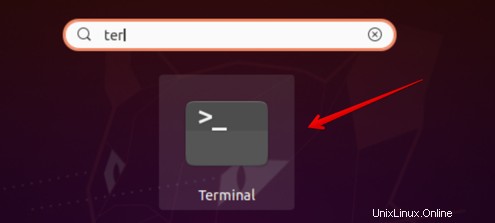
Untuk memulai instalasi Java di Ubuntu 20.04 terlebih dahulu, Anda perlu memperbarui repositori apt di sistem Anda menggunakan perintah berikut:
$ sudo apt update
Sekarang, periksa apakah Java diinstal pada sistem Anda atau tidak menggunakan perintah berikut:
$ Java --version
Jika Java sudah terinstal di sistem Anda, maka output berikut akan ditampilkan di jendela terminal Anda:
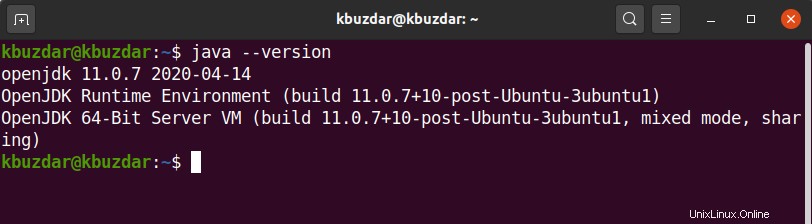
Instal Java JDK 11 (Default Ubuntu)
Secara default, Ubuntu 20.04 menyertakan Java 11 JDK. Jika Java tidak diinstal pada sistem Anda, gunakan perintah berikut untuk menginstal Java JDK.
$ sudo apt install default-jdk
atau
$ sudo apt install openjdk-11-jdk
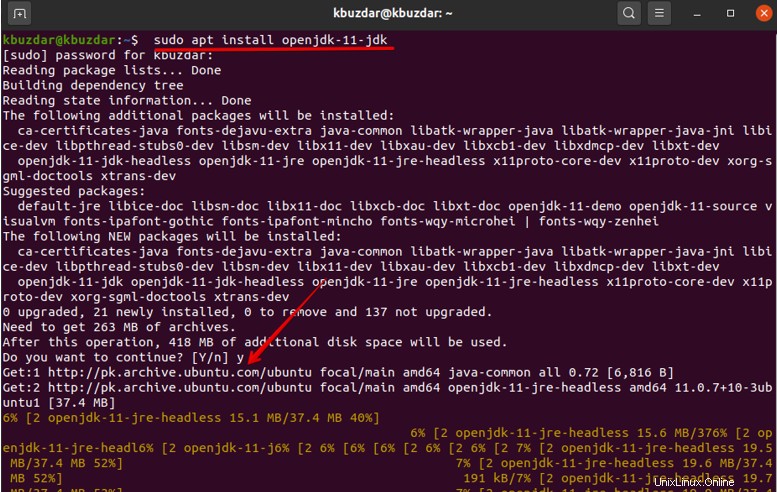
Perintah di atas akan menginstal versi default Java JDK-11 di sistem Anda.
Sekarang, Anda dapat memeriksa versi yang diinstal menggunakan perintah berikut:
$ Java --version
Instal Java 8 JDK
Beberapa aplikasi java lama mungkin memerlukan versi Java sebelumnya Jika aplikasi Anda memerlukan versi JDK-8 maka Anda dapat menginstalnya menggunakan perintah berikut:
$ sudo apt install openjdk-8-jdk
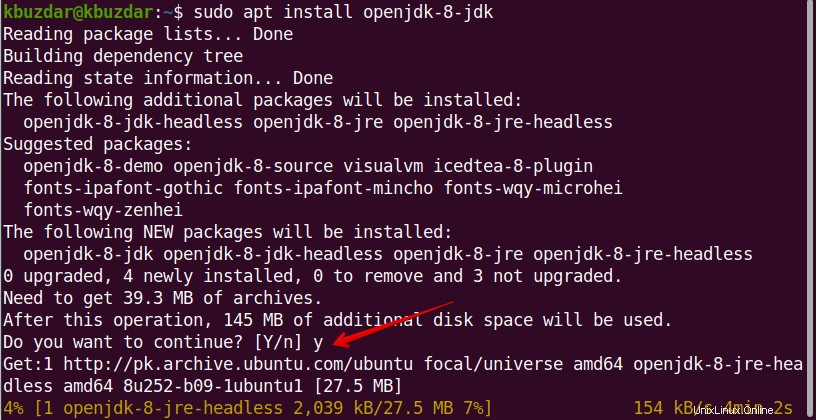
Setelah menjalankan perintah di atas, penginstalan Java JDK-8 akan dimulai di sistem Anda dan akan membutuhkan waktu untuk menyelesaikan proses penginstalan. Jadi, setelah itu Anda dapat versi Java menggunakan perintah berikut:
$ Java --version
Setel versi Java default di Ubuntu 20.04
Jika beberapa versi Java diinstal pada sistem Anda Ubuntu 20.04, maka Anda dapat memeriksa versi Java default menggunakan perintah sebagai berikut:
$ Java --version
Sekarang, untuk mengubah versi Java default menggunakan perintah update-alternatives sebagai berikut:
$ sudo update-alternatives --config java
Anda akan melihat output berikut di sistem Anda:
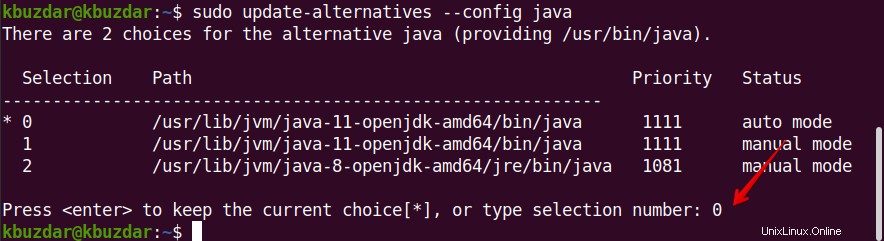
Daftar versi Java yang diinstal disajikan di jendela terminal. Prompt akan ditampilkan di terminal yang akan meminta Anda untuk memasukkan nomor pilihan versi Java yang ingin Anda setel sebagai default. Masukkan nomor yang ingin Anda simpan sebagai versi Java default dan tekan Enter. Setelah menyetel itu, Anda dapat memeriksa set versi Java default di sistem Anda.
Instal Java JRE
JRE juga dikenal sebagai Java Runtime Environment . Ini membantu untuk menjalankan hampir semua aplikasi Java di sistem Anda. JRE sebagian besar termasuk dalam Java JDK kemasan. Jadi, jika Anda hanya ingin menginstal JRE di sistem Anda, gunakan perintah berikut untuk menginstalnya di Ubuntu 20.04:
$ sudo apt install default-jre
Atau
$ sudo apt install openjdk-11-jre
Setelah menjalankan perintah di atas, Anda akan melihat output berikut di jendela terminal Anda:
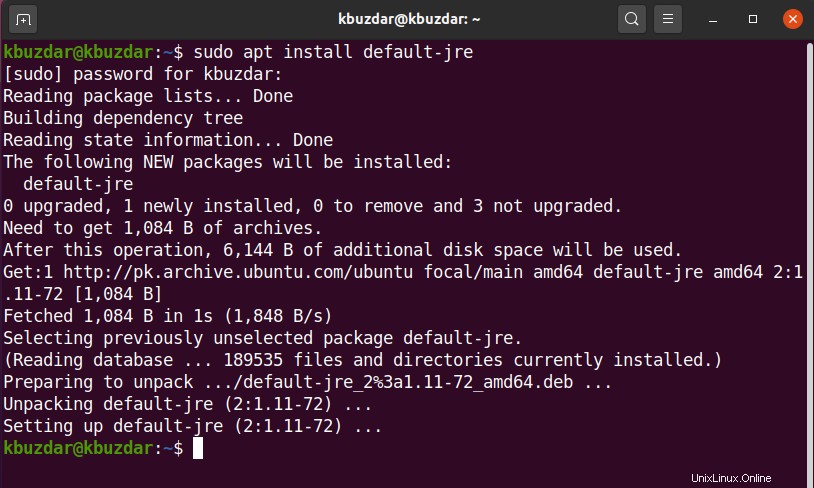
Java telah berhasil diinstal pada sistem Anda. Sekarang, Anda dapat menginstal dan menjalankan aplikasi Java di sistem Anda.
Anda telah mempelajari cara menginstal Java JDK dan JRE pada sistem Ubuntu 20.04 Anda menggunakan terminal. Selain itu, Anda juga mempelajari cara menyetel versi Java default di sistem Anda.